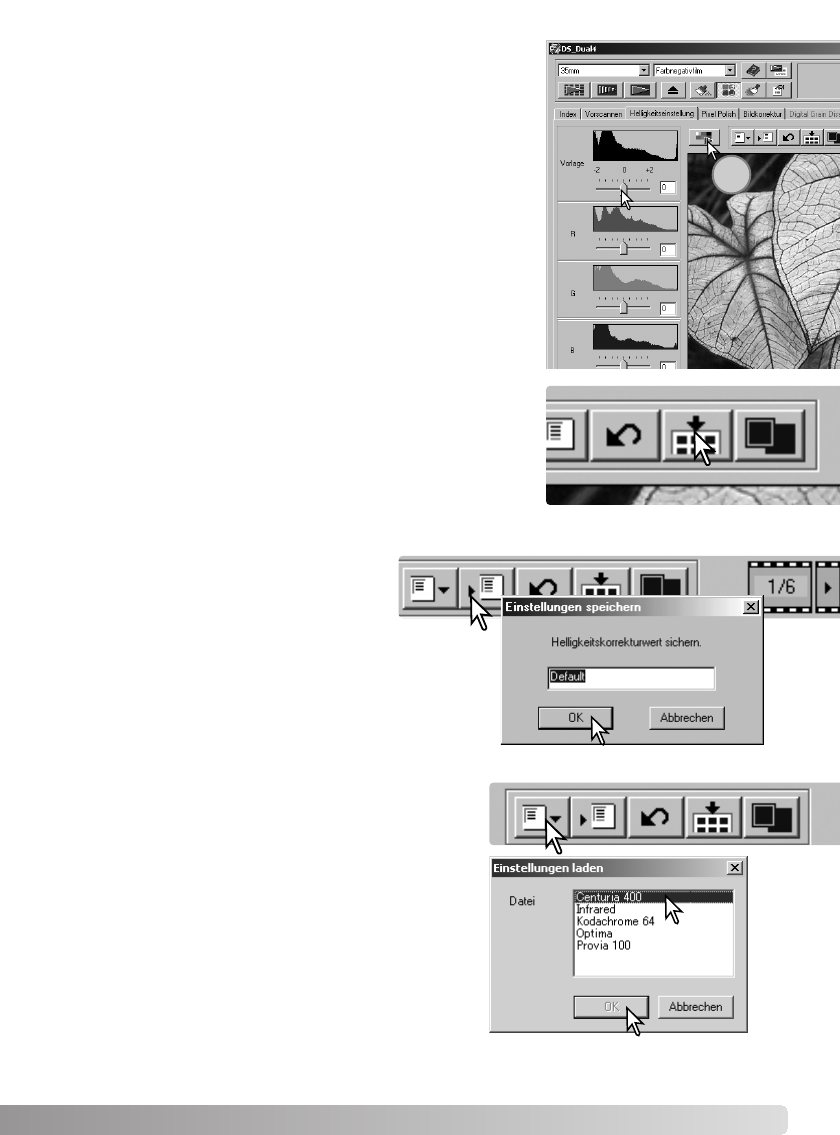47
Mithilfe der Regler oder durch direkte Eingabe von Werten
können Sie die Korrekturwerte in Schritten von 0,1 zwischen -2
und +2 einstellen. Durch Anklicken des Anwenden-Buttons (1)
können Sie die Auswirkungen der Änderungen in dem
Vorschaubild und in den Histogrammen sehen. Wiederholen
Sie die Vorgänge so lange, bis Sie das gewünschte Resultat
erzielt haben. Mit dem Zurücksetzen-Button können Sie alle
Veränderungen wieder rückgängig machen. Durch einen Klick
auf den Anwenden-Button wird das Vorschaubild aktualisiert.
Bei aktiver automatischer Helligkeitskorrektur basieren alle
Änderungen auf den automatisch ermittelten Werten. Um den
Scanner auf eine Referenzvorlage zu kalibrieren, muss die
automatische Helligkeitskorrektur (für Dias bzw. Negative) in
den Voreinstellungen deaktiviert werden. Diese Einstellung ist
auch sinnvoll, wenn Sie Korrekturen an speziellem Filmmaterial
vornehmen wollen.
Belichtungskorrekturwert sichern
Belichtungskorrekturwert laden
Klicken Sie auf den „Alles anwenden“-Button, um die
Belichtungseinstellungen auf alle Bilder im Filmhalter anzu-
wenden. Um nach dem Anklicken der „Alles anwenden“-
Funktion die Änderungen zu verwerfen, klicken Sie auf den
„Zurücksetzen“-Button und danach auf den „Alles anwenden“-
Button.
Klicken Sie auf den „Einstellungen
speichern“-Button, wird die Dialogbox
„Einstellungen speichern“ geöffnet.
Geben Sie den Namen für die Datei ein und klicken Sie
auf „OK“.
Klicken Sie auf den „Einstellungen laden“-Button, wird
die Dialogbox „Einstellungen laden“ geöffnet.
Klicken Sie auf einen Dateinamen, um diesen zu
markieren. Klicken Sie danach auf „OK“, um die
gespeicherten Einstellungen auf das Vorschaubild
anzuwenden. Bestätigen Sie die Einstellungen im
Fenster „Voreinstellungen“ (S. 44).
Um eine Einstellungen zu löschen, öffnen Sie die
Dialogbox „Einstellungen laden“ und markieren Sie die
zu löschende Datei. Löschen Sie diese durch Drücken
der „Entf“-Taste auf der Tastatur.
1